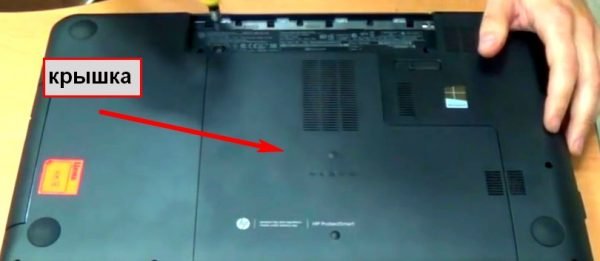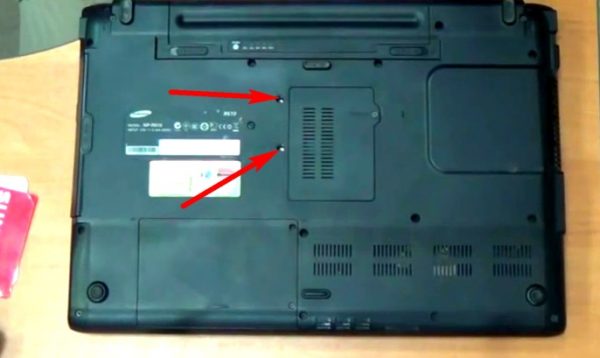Как правильно почистить клавиатуру на ноутбуке

Если вы пролили на клавиатуру какую-либо жидкость, и она отказалась функционировать, не отчаивайтесь, почистить её не очень сложно. Главное — набраться терпения и выделить время. После высыхания клавиатура снова заработала? Чистить её всё равно надо, иначе маленькая проблема отразится на важных элементах ноутбука. И тогда уборкой грязи уже не отделаетесь.
Содержание
Почему нужно проводить чистку
С клавиатурой пользователь контактирует постоянно во время работы за ноутбуком. Но многие люди не думают о том, что её нужно чистить. Ведь снаружи мусор почти не видно. При активном пользовании можно протирать устройство через 10–15 дней, тогда она будет выглядеть, как новая. Но через год надо проводить генеральную чистку. За такой срок под кнопками накапливается не только пыль, но также волосы и крошки. А вместе с ними вредные для здоровья микробы.
Чай, кофе и другие напитки, попавшие на клавиатуру, опасны для всего ноутбука. Если сейчас компьютер нормально работает без очистки, то спустя некоторое время, например, пару месяцев, его можно будет выбросить. Почему? Жидкость проникает через клавиатуру внутрь корпуса, попадая на материнскую плату и контакты, которые замкнутся или окислятся. В результате пострадает не только плата, но и жёсткий диск, процессор и другие компоненты. Скопление пыли на токопроводящих элементах тоже приводит к короткому замыканию. От избытка грязи и попадания сладких напитков клавиши начинают залипать.
Разбираем клавиатуру ноутбука
Самый результативный вариант очистки клавиатуры — это снять её с ноутбука, разобрать и обработать каждую деталь. Такой способ эффективен, но занимает много времени и внимания. А если ещё и неправильно собрать устройство, то придётся нести ноутбук в сервисный центр. Поэтому такой вариант подходит не всем, и часто его применять нерационально. Только в экстренных случаях, через длительный промежуток времени или когда клавиши залипают. Если вы не проливали жидкость на клавиатуру, то отсоединять её от корпуса ноутбука не имеет смысла. Достаточно снять кнопки.
Чистка клавиатуры для разных моделей ноутбуков не отличается. Но способы извлечения устройства из корпуса разные.
- Отключите ноутбук от сети. Извлеките аккумулятор.
- Ноутбуки ASUS:
- На дальней стороне клавиатуры пять защёлок. Возьмите плоскую отвёртку или пластиковую карточку. Подденьте клавиатуру и потяните вверх. Проделайте это для всех креплений.
- Отсоедините шлейф от материнской платы.
- ACER:
- У этих моделей крепёжные защёлки подвижные и нажимаются, как кнопочки. Поэтому их нужно вдавить внутрь корпуса отвёрткой.
- Для отсоединения шлейфа возьмите пинцет и отодвиньте чёрный зажим.
- HP:
- Положите ноутбук вверх дном. Снимите крышку.
- Открутите два болтика, помеченных значком клавиатуры kbd.
- Переверните ноутбук. Плоским предметом, например, лопаткой, подковырните угол клавиатуры рядом с защёлкой. Пройдитесь так вдоль всех креплений.
- Для отсоединения шлейфа лопаткой поднимите чёрный фиксатор вверх.
- Во время установки клавиатуры вставляйте шлейф при полностью поднятом фиксаторе.
- Lenovo:
- Снимите крышку под ноутбуком. Открутите три болта, которые держат клавиатуру.
- Клавиатура и шлейф снимаются аналогично ноутбукам HP.
- Samsung:
- Не снимая нижнюю крышку, открутите два болта.
- Защёлки клавиатуры находятся на ближней стороне. Задвигайте по одной, а клавиатуру приподнимайте.
- Шлейф отсоединяется после поднятия вверх чёрного фиксатора.
- Toshiba:
- На дальней стороне клавиатуры есть планка. Подденьте её плоской отвёрткой и извлеките.
- Под ней находятся шурупы, которые надо открутить. Защёлок здесь нет.
- После этого клавиатура легко извлекается.
Кнопки у всех моделей снимаются одинаково.
- Подденьте клавишу снизу по центру и проведите отвёрткой вдоль края влево и вправо. Если клавиша не снимется, то же проделайте с противоположным краем.
- Для снятия клавиши пробела отсоедините сначала боковые грани, потом переднюю.
Видео: как снять большие и маленькие кнопки клавиатуры ноутбука
Разные способы чистки клавиатуры в домашних условиях
Клавиатуру можно чистить поверхностно и глубоко. Чем чаще вы будете проводить первый способ, тем реже вам понадобится второй. Просто пыль можно убирать сухой салфеткой хоть каждый день.
Поверхностная или стандартная
Стандартная чистка клавиатуры — это профилактический вариант. Выполняется часто: через две — три недели. В зависимости от интенсивности работы.
- Щёточкой пройдитесь между клавишами.
- Пылесосом удалите мусор. Есть специальные пылесосы с usb-разъёмом.
- Влажной салфеткой или тряпочкой протрите клавиши.
Глубокая чистка
Перед началом работы сделайте снимок клавиатуры, чтобы поставить клавиши на свои места.
- Снимите кнопки.
- Очистите крепления. Для этого воспользуйтесь резиновой грушей или феном. Воздух должен быть холодным. Если мусора очень много, то лучше пропылесосить. Протрите стыки влажной ветошью или специальной салфеткой.
- Снятые клавиши сложите в ёмкость и залейте водой с моющим средством.
- Сполосните клавиши чистой водой.
- Для сушки разложите детали на полотенце. Для ускорения процесса можете воспользоваться феном. Но не забывайте про холодный воздух.
- Соберите клавиши согласно фотографии. Для удобства сначала закрепляйте большие кнопки.
С помощью геля
Когда кисточка не помогает убрать пыль с кнопок, на помощь может прийти очиститель Лизун. Он обладает липкими и тягучими свойствами, хорошо расползается по клавишам и между ними. Лизуном можно убрать не только пыль, но и крупные крошки. Его нужно хорошо размять и распределить по клавиатуре. Потом взять за край и снять.
Чистка сжатым воздухом
Продаются баллончики с сильно сжатым воздухом. Ими очень удобно продувать узкие пространства под кнопками, потому что они имеют насадку в виде трубочки.
Как ухаживать за клавиатурой
Чтобы устройство работало хорошо, и профилактическая чистка была результативной, нужно выполнять не только советы по уходу, но и соблюдать некоторые правила поведения при работе за ноутбуком:
- не ешьте и не пейте рядом с ноутбуком — траектория выплеснутого напитка непредсказуема;
- не ставьте рядом с устройством ёмкости с водой, например, вазу с цветами;
- перед работой мойте руки с мылом, чтобы кнопки не пачкались;
- не бейте по клавишам — сильное нажатие на кнопки не влияет на скорость печати, а клавиатура может выйти из строя.
Теперь о правилах ухода за клавиатурой:
- раз в две недели проводите профилактическую чистку:
- смочите тряпочку изопропиловым разбавленным спиртом и протрите клавиатуру. Спирт уберёт не только пыль с поверхности кнопок, но и жир. Можно использовать специальные салфетки;
- пылесосьте клавиатуру специальным или обычным пылесосом. Второй мощнее вытягивает мусор;
- если между кнопками попали крошки, семечки или другие предметы, сразу же извлеките их ватной палочкой или лопаткой;
- если клавиши начали залипать, аккуратно снимите и очистьте их.
Отзывы
Лизун для чистки клавиатуры
Я обладатель ноутбука с черной клавой. Пыль на нем оседает только так, хоть я регулярно ее и протираю. Плюс кошка иногда любит сесть на клаву или потрясти шерсть рядом. И поедание печенек над ноутом никто не отменял. В общем между клавишей скапливается приличное количество грязи. Эта вещица стала реальным моим маст-хэвом.
Пылесос
Он действительно сосёт пыль и очищает клавиатуру. В комплекте имеется две насадки: одна щетка, вторая резиновая накладка. Использовал обе, резиновая лучше всасывает пыль. О том, что он действительно что-то всасывает можно убедиться прислонив палец к отверстиям. Также увидел пыль на фильтре, когда его разобрал. Рекомендую к покупке в силу того, что он дёшев, со своей работой справляется. Ну и настроение тоже можно себе поднять такой игрушкой!
Влажные салфетки
Салфетки спиртовые, поэтому и от невидимых вредителей здоровья помогут избавиться. Но главное — салфетки очищают без разводов и без лишней жидкости, которая частенько остается после влажных салфеток. Для кожи рук действительно эти салфетки безопасны и не раздражают кожу. Антистатический эффект тоже есть, как и обещает производитель. Это очень ощутимо на телевизоре — меньше пыли прилипает после обработки. Очищает отлично и антибактериальный эффект радует.
Грязная клавиатура может надолго парализовать работу вашего ноутбука. Поэтому своевременно проводите её профилактическое обслуживание. А при попадании жидкости внутрь делайте глубокую очистку.